Introducción
Esta opción se utiliza para ver cómo se conforma la deuda de los proveedores. El listado detalla cada movimiento en orden cronológico en el que se registró sin asociaciones entre los distintos comprobantes, como ser facturas y orden de pago.
Para tener un mayor detalle, permite consultar cualquier comprobante, haciendo doble clic sobre el número del mismo, y conocer a qué presupuesto, pauta o cliente esta relacionado.
Opciones relacionadas
Cuenta Corriente de Proveedores (Retención IGV)
Forma de uso
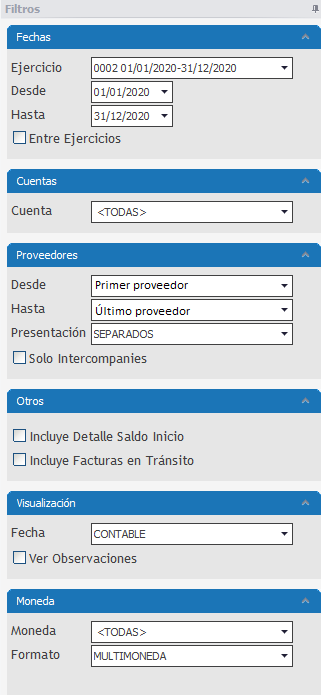 Las fechas Desde/Hasta que se muestran por defecto, corresponden con el primer día de inicio de actividad del ejercicio. La fecha Hasta se corresponde con el período hasta el cual se consideran las operaciones registradas. En algunos casos es necesario efectuar un análisis en un período distinto al ejercicio contable, por ejemplo: un año para atrás, a partir de la fecha actual, en estos casos sugerimos seleccionar la opción Entre ejercicios que libera las fechas Desde y Hasta, permitiendo seleccionar ambas fechas en forma voluntaria. Cuentas Expone una lista con todas las Cuentas contables que tienen asignado el código de observación 30. Permite seleccionar todas o una en particular. Proveedores La selección Desde/Hasta permite indicar el rango de Proveedores que se deseaN incluir en la búsqueda (puede ser uno solo seleccionado el mismo en ambos campos o un rango de estos, el valor por default es el primer y último activo del tipo seleccionado). La Presentación permite seleccionar cómo se verá el listado. Esta puede ser: •Juntos: muestra el listado con todos los Proveedores del rango seleccionado en un misma visual con cortes por proveedor. • Separados: muestra el listado proveedor por proveedor, donde se ve solo la información de un proveedor, habilitándose los botones de navegación Próximo y Anterior para procesar el siguiente (o anterior) en el rango seleccionado. La selección de Sólo Intercompañias permite filtrar aquellos Proveedores que son de Intercompañias, esta acción se muestra en el maestro del proveedor. Otros Se brinda la posibilidad de incluir, en el listado, cuál es el saldo de inicio e incluir las facturas que se recibieron, pero hasta el momento no fueron controladas ni registradas, utilizando la opción de facturas en tránsito. Visualización La Fecha en la que se requieren visualizar los comprobantes, puede ser por fecha real del comprobante o por fecha que se registró contablemente. Moneda Permite filtrar la moneda en la que fue ingresado el comprobante, a través de la selección de la moneda. El formato representa la manera en la que se va a exponer el listado. Estas pueden ser: •Multimoneda: en el reporte se presentan los comprobantes expresados en su moneda original sin convertirlos a moneda local, para esto se agregan las columnas "Moneda Extranjera" que contendrá el nombre de la moneda del comprobante e "Importe Moneda Extranjera (ME)", esta columna mostrará un total por cada moneda que tenga comprobantes. •Contable: en el reporte se presentan los comprobantes ingresados en moneda extranjera expresados en moneda local en 2 columnas: una con el importe original del comprobante (a la cotización a la que fueron generados o a la cotización de cierre del último ejercicio en el caso de que pertenezcan a un ejercicio anterior) y otra, con el importe actualizado de este, para esto, al seleccionar la opción, se despliega una grilla conteniendo las monedas controladas con la cotización correspondiente a la Fecha "Hasta" del Reporte solicitado (dicha cotización se podrá modificar). |
 Dependiendo de los filtros utilizados, al presionar el botón Iniciar, se muestra la información separada en distintas columnas, y las operaciones en diferentes monedas. |
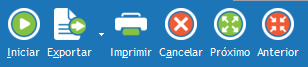 Iniciar: una vez que se seleccionan los filtros en las solapas, se debe presionar el botón Iniciar para emitir el listado y de esta forma visualizar la información requerida. Exportar: sirve para exportar el reporte a cualquiera de los formatos disponibles en el menú desplegable. Imprimir: este botón se habilita únicamente cuando se presiona el botón Iniciar. Sirve para imprimir los una o varias órdenes de publicidad seleccionadas previamente en la grilla. Abre una nueva ventana en la cual se deberá seleccionar la Cantidad de Copias a imprimir y seleccionar otras opciones de impresión disponibles. Cancelar: permite cancelar la acción que se está efectuando en ese instante. Próximo/Anterior: este botón aparece luego de tirar un listado con la Presentación por Separado. Permite avanzar o volver hacia atrás en el listado. |
Enlaces de interés: